
システム開発の流れを理解して外注を成功させる方法

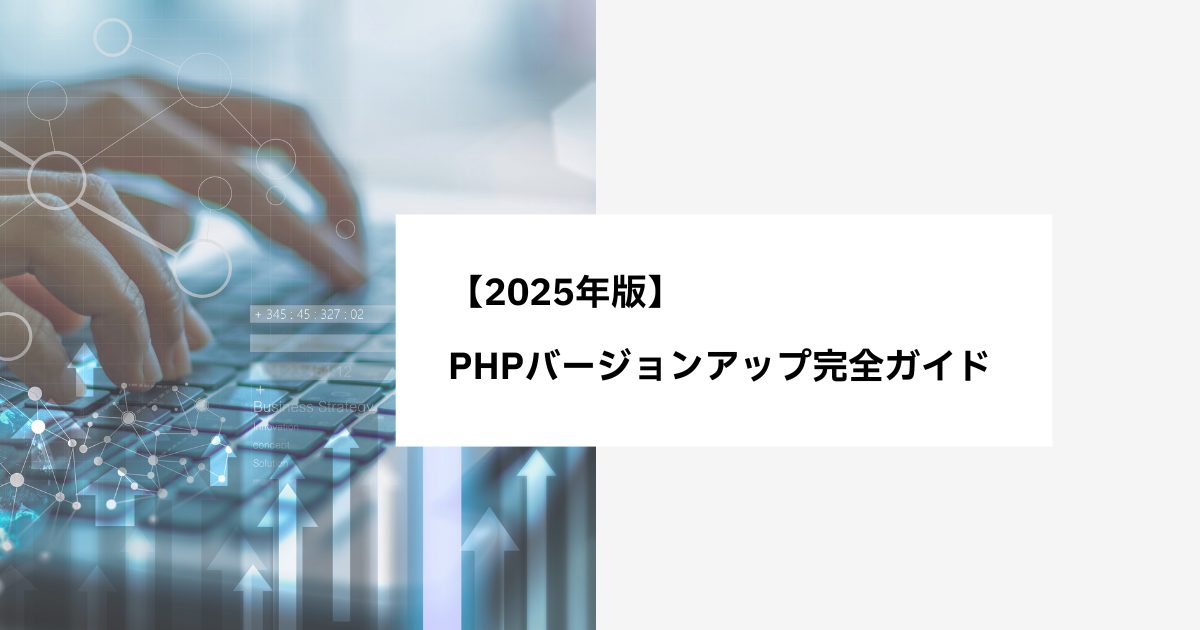
「今のままでも動いてるし…」
「コストもかかるし、わざわざバージョンアップする必要ある?」
そう考える企業は少なくありません。
しかし、2025年6月現在、PHP 8.0以前はすでにサポートが終了。セキュリティ更新が受けられないため、システムがサイバー攻撃の標的になる危険性が高まっています。
実際に、古いPHP環境が原因で情報漏えいや改ざん被害に遭った企業も…。
一方、バージョンアップを行った企業では、処理速度の向上やSEO改善の成果も報告されています。
この記事では、PHPのバージョンアップがなぜ今すぐ必要なのか、安全かつ効率的に進める方法まで、わかりやすく解説します。
リスクを回避し、サイトパフォーマンスを最大化するための第一歩を踏み出しましょう。

PHPは、Webサイトの「裏側」で動いているプログラミング言語のひとつです。
例えるなら、レストランの厨房。お客さん(ユーザー)からの注文(操作)に応じて、素早く正確に料理(ページやデータ)を用意する役割を担っています。
もう少し技術的に言えば、動的なWebページを生成するためのサーバーサイド言語。ユーザーの操作や入力に応じて、リアルタイムでWebページの内容を変化させることができます。
PHPは、多くのWebサイトやシステムで次のような用途に活用されています。
PHPには「8.3.12」のようなバージョン番号があり、スマートフォンのOSと同じように、定期的に新しいバージョンがリリースされています。
このバージョン管理には重要な意味があり、
古いバージョンを使い続けることは、セキュリティリスクの原因にもなり得ます。
自社のWebサイトやシステムでどのPHPバージョンが使われているのか、定期的な確認と対応が不可欠です。

「今は問題なく動いてるし…」と安心していませんか?
しかし、古いPHPを使い続けることには重大なリスクが潜んでいます。知らず知らずのうちに、あなたのWebサイトや顧客データが危険にさらされているかもしれません。
ここでは、実際に起こり得る4つの代表的なリスクを解説します。
古いPHP環境は、施錠されていない家と同じ。脆弱性が放置されたままなので、ハッカーにとっては格好の標的です。
実際に起こる攻撃例:
2024年にも実際に発生した被害:
古いバージョンのPHPは処理速度が遅く、サイト全体の表示速度にも影響を及ぼします。
パフォーマンス低下が招く影響:
つまり、バージョンアップを怠ることで売上や機会損失につながる可能性があるのです。
古いPHPバージョンは、すでに公式のサポート対象外になっていることが多く、以下のような不都合が発生します。
2025年6月時点では、PHP 8.0以前のサポートは終了済みです。
最も怖いのは、システムが突然動かなくなること。そのときには手遅れかもしれません。
想定されるトラブル:
古いPHPを使い続けると、
攻撃リスクの増加・パフォーマンス悪化・保守不能・コスト増加と、まさに悪循環。
逆に言えば、早めのバージョンアップこそがコスト削減・安心運用・SEO強化のカギです。
“今は大丈夫”ではなく、“今のうちに対応する”が重要です。

PHPの安全性は「使っているバージョン」によって大きく左右されます。
特に、サポートが終了したバージョンを使い続けることは、セキュリティ上の大きなリスクになります。
以下に、2025年6月時点でのPHPバージョン別の安全性と対応方針をまとめました。
| PHPバージョン | 状況 | 危険度 | 対応の目安 |
|---|---|---|---|
| PHP 8.4 | 最新版(開発版含む) | 安全 | そのまま使用OK |
| PHP 8.3 | 現在の安定バージョン | 安全 | 2026年末まで安心 |
| PHP 8.2 | まだ利用可能(安定版) | 注意 | 徐々にアップデートを検討 |
| PHP 8.1 | 今年でセキュリティサポート終了予定 | 注意 | できるだけ早めの対応を推奨 |
「自社サイトが今どのバージョンを使っているのか分からない…」という方も多いかもしれません。
でも、知らずに放置するのが一番危険です。
サーバーの管理画面や開発会社への確認などで、
今すぐPHPバージョンをチェックしましょう!

PHPのバージョンアップは、システムに手を加える「外科手術」のようなもの。
トラブルを未然に防ぎ、スムーズな移行を実現するためには、事前準備がとても重要です。
ここでは、バージョンアップ前に必ずやっておくべき3つのステップをわかりやすく解説します。
まずは、現在のシステム環境を正確に把握しましょう。
ここを曖昧にしたまま進めると、後で不具合が出たときに原因の特定が難しくなります。
いざというときに元に戻せるように、バックアップは必須です。
「何も起こらないだろう」ではなく、「万が一に備える」のがプロの対応です。
クラウド保存や外部メディアへの二重保存もおすすめです。
テスト環境とは、本番のサイトとは切り離された安全な検証用スペースのことです。
ここで事前に動作チェックを行うことで、バージョンアップによる不具合を本番公開前に発見・修正できます。
PHPのバージョンアップは慎重に行うべき作業です。
今回ご紹介した「現状把握 → バックアップ → テスト環境の準備」という3ステップを押さえておけば、トラブルを最小限に抑え、安心してアップデートに臨むことができます。

PHPのバージョンアップは、手順を守って行えば安全に実施できます。
ここでは、リスクを最小限に抑えるための5つのステップを順を追って解説します。
まずは、現在のシステムでPHPの変更によって影響を受ける可能性のある機能を洗い出します。
見落としがあると、公開後に重大な不具合が発生する可能性があるため、丁寧にチェックしましょう。
確認すべき主な機能:
本番環境ではなく、テスト環境での事前検証が非常に重要です。
事前に問題を発見・対処することで、公開後のトラブルを防げます。
テスト時のチェックポイント:
テストの段階で不具合が見つかった場合は、ここで修正対応を行います。
よくあるトラブルと対応方法:
本番環境での作業は、アクセスの少ない時間帯に行うのが基本です。
また、ユーザーへの影響を最小限に抑えるために、メンテナンス告知の掲載も忘れずに行いましょう。
実施に適したタイミング:
本番作業の流れ:
バージョンアップが完了した後は、改めて本番環境での動作確認を行います。
一見正常に見えても、一部機能に不具合が残っているケースがあるため、慎重なチェックが重要です。
確認すべきポイント:
PHPのバージョンアップは、正しい手順で進めれば決して難しい作業ではありません。
テスト環境での事前確認と、万が一に備えたバックアップが成功のカギとなります。
安全・確実にアップデートを行い、より速く・安全で・信頼されるWebサイトを実現しましょう。

PHPのバージョンアップは慎重に行っても、思わぬトラブルが発生することがあります。
ここでは、よくある3つのケースとその原因・解決策をまとめました。
サイトに「Fatal error: Call to undefined function…」というエラーメッセージが表示され、ページが正常に表示されない。
旧バージョンでは使えていた関数や構文が、新しいPHPでは非対応になっていることが原因です。
レイアウトのズレ、文字が重なる、画像が表示されないなど、見た目に不具合が発生。
「Internal Server Error」や真っ白な画面が表示され、何も操作できなくなる。
PHPのバージョンアップでは、コード・デザイン・機能すべてに影響が及ぶ可能性があります。
万が一のトラブルに備えて、バックアップと緊急連絡体制を整えておくことが重要です。
正しい対応さえ行えば、問題のほとんどはスムーズに解決可能です。慌てず、冷静に対処していきましょう。

バージョンアップが完了したら、そのまま放置せずに必ず動作確認を行いましょう。
サイトが正常に動いているかをチェックすることで、思わぬトラブルや不具合を未然に防ぐことができます。
まずは、サイト全体が正しく表示されているかを確認します。
複数のデバイスやページで表示をチェックしましょう。
表示は正常でも、フォームや機能の一部が動かないというケースは少なくありません。
必ず操作テストを行い、ユーザー目線で動作確認をしましょう。
PHPを最新版にアップデートすることで、処理速度や応答性の向上が期待できます。
実際にパフォーマンスが改善されているか、無料ツールを使って数値で確認しましょう。
PHPバージョンアップは、ただの技術的な更新ではなく、サイト全体の快適性や成果に直結する重要な作業です。
更新後の確認を丁寧に行うことで、安心して次の施策に取り組むことができます。
「表示されている=問題ない」ではありません。
すべての機能が正常に動作することを必ず確認してから公開完了としましょう。

これまでお伝えしてきた通り、古いPHPを使い続けることは、壊れた鍵のまま家に住み続けるようなリスクを伴います。
そしてそれは、火災保険に入らずに暮らすような無防備な状態とも言えるのです。
※規模・構成・使用中のCMSや外部連携などによって前後します。
大切なのは、「高いからやらない」ではなく、「やらなかった場合の損失」を考えることです。
以下の項目に1つでも該当する場合は、早急な対応が必要です。
以下のような質問をプロに投げかけてみましょう。
「今のところ問題は出ていないから大丈夫」
「できれば予算はかけたくない」
その気持ちはもっともです。ですが、問題は“突然”やってきます。
そして一度トラブルが発生すると、回復には多くの時間と費用、そして信頼の損失が伴います。
PHPバージョンアップは「コスト」ではありません。
**大切なお客様と事業を守るための“予防投資”**です。
将来のトラブルを防ぐために、そしてより安心・快適なWebサイトを保つために、
今この瞬間から、小さな一歩を踏み出していきましょう。
株式会社ブリッジコーポレーションは無料でお客様のお悩みにお答えしております。
PHPバージョンアップでお困りの方は、お気軽にご相談ください。現状診断から最適なアップデート方法まで、専門家がサポートいたします。
ご希望の方はコチラから関連資料をダウンロードください!
また、無料でお問い合わせも受け付けておりますので気軽にご応募ください。
相談は完全無料です。まずは現状確認から始めましょう。